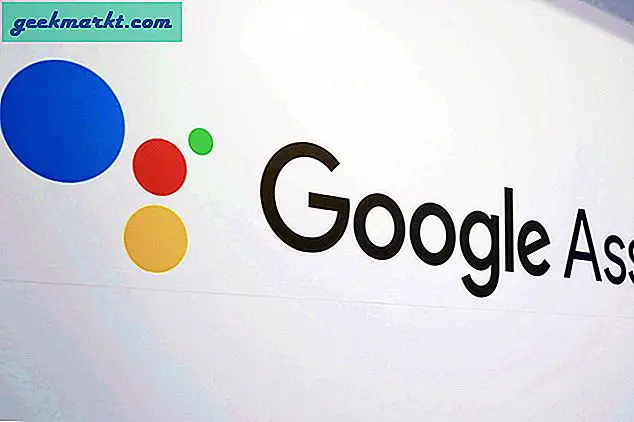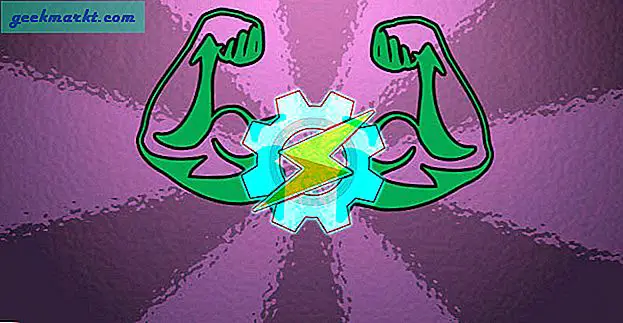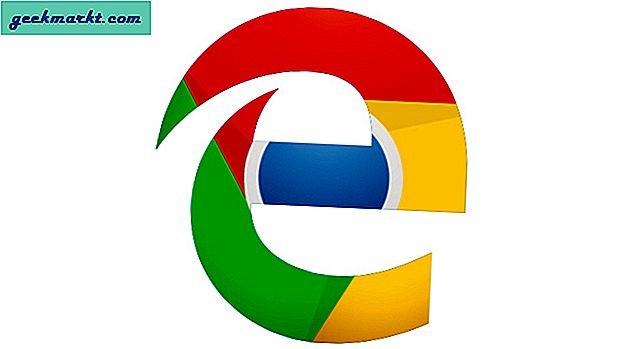U probeert dus verbinding te maken met een nieuwe wifi, maar dit werkt niet. Je hebt alle juiste inloggegevens, maar toch: "Can't Connect". Als u dit probleem nu aan de netwerkbeheerder voorlegt, glimlacht hij en vraagt hij om het MAC-adres van het apparaat.
Dus wat is het "MAC-adres" en hoe kunt u het vinden?
In eenvoudige bewoordingen heeft elk elektronisch apparaat dat verbinding maakt met een netwerk een unieke identificatie die MAC-adres of fysiek adres wordt genoemd. Dit MAC-adres (afkorting van Media Access-lijst) ziet eruit als "F8-28-19-4E-95-61". In tegenstelling tot uw IP-adres, dat elke keer dat u verbinding maakt met internet, verandert, blijft het MAC-adres hetzelfde. Het MAC-adres is hard gecodeerd in de netwerkinterfacekaart, wat betekent dat het uniek is en dat elk apparaat een ander MAC-adres heeft.
MAC-adres is alleen relevant tot het router-niveau. Zodra het pakket de router verlaat, bevat het niet het MAC-adres van de machine. In plaats daarvan bevat het het MAC-adres van uw router. Dit betekent twee dingen: Ten eerste kan een website uw MAC-adres niet bepalen; en ten tweede kunt u uw MAC-adres wijzigen in alles wat u maar wilt. Zorg ervoor dat geen twee apparaten op hetzelfde netwerk hetzelfde MAC-adres hebben.
Helaas kunt u het MAC-adres van het apparaat niet vinden via het serienummer of online. De enige manier is om uw apparaat op te starten en de volgende methoden te gebruiken. Dat gezegd hebbende, kunt u apps van derden gebruiken om het MAC-adres van elk apparaat in het netwerk te vinden door hun IP-adres te vinden. We hebben er een apart artikel over hier.
Als je het leuk vindt om aan je netwerk te sleutelen of lid te worden van een netwerk waarop MAC-filtering is ingeschakeld, dan heb je een MAC-adres of MAC-spoofing. En in dit artikel bekijken we de beste manieren om het MAC-adres op elk populair platform te vinden.
Gerelateerd: 10 stappen om uw wifi-netwerk te beveiligen tegen hackers
Zoek het MAC-adres
1. Hoe vind ik een Mac-adres Windows 10
De snelste manier om met het netwerk om te gaan, is via de opdrachtregel. Om in Windows het MAC-adres te zien, hoeft u slechts een enkele opdracht uit te voeren om het MAC-adres te vinden. Om dat te doen, moeten we eerst open de opdrachtregel. Klik op de Begin knop en typ 'cmd”Of“ Opdrachtprompt ”. Zodra u de resultaten heeft ingevuld, klikt u met de rechtermuisknop op het pictogram van de opdrachtprompt en klikt u op "Als administrator uitvoeren".

Typ de volgende opdracht wanneer u het opdrachtpromptvenster krijgt.
ipconfig / all
Deze opdracht geeft een overzicht van alle netwerkinformatie over de netwerkadapters van het systeem. Scrol vanaf de opdrachtuitvoer omlaag naar de netwerkadapter die u gebruikt om verbinding te maken met de router. In mijn geval ben ik verbonden via wifi, dus mijn actieve netwerkadapter is "Draadloze LAN-adapter Wi-Fi". Als u via LAN bent verbonden, moet dit een Ethernet-adapter zijn. Onder de actieve netwerkadapter ziet u Fysiek adres. naast de Fysiek adres, je hebt je MAC-adres.

Als de opdrachtregel u te ingewikkeld lijkt, is er een optie om het MAC-adres ook vanuit de GUI te zien. Om dit te doen, moet u het Netwerkcentrum openen. Klik op het menu Start en typ "Netwerkcentrum“.

Als alternatief, als u zich in Windows 10 bevindt, klikt u met de rechtermuisknop op het menu Start en klikt u op "Netwerkverbindingen".

Navigeren naar "Wijzig adapteropties”En klik erop om de“ Netwerkverbindingen ”te openen.
Kies uw actieve netwerk zodra de netwerkverbindingen zijn geopend. Ik ben bijvoorbeeld verbonden via wifi, dus mijn actieve netwerk is "Wifi". Klik nu met de rechtermuisknop op het netwerk en klik op Toestand.

Als u nu het Wi-Fi-statusvenster hebt geopend, klikt u op Details. Dit opent de details van de netwerkverbinding.

Nu krijgt u in het venster Verbindingsdetails de netwerkadapterinformatie. Dit is vergelijkbaar met het uitvoeren van "ipconfig / all" op de opdrachtregel. Zoek hier naar 'Fysiek adres”In de kolom Property. Naast het fysieke adres krijgt u het MAC-adres van het apparaat.

2. Zoek het MAC-adres op macOS
Als u macOS gebruikt, lijken de stappen behoorlijk op die van Windows. Om het MAC-adres te vinden via de opdrachtregel, moet u een enkele opdracht uitvoeren. Om dat eerst te doen, moeten we de terminal openen. Druk op Cmd + spatiebalk om te activeren Spotlight Zoeken. Typ 'Terminal”Op de zoekbalk. Klik op het Terminal-pictogram wanneer de zoekresultaten worden weergegeven.

Zodra het terminalvenster is geopend, typt u de volgende opdracht.
networksetup -listallhardwarereport
Hierdoor wordt de hardware-informatie over alle netwerkadapters op uw apparaat weergegeven. Aangezien ik via Wi-Fi verbonden ben, zou het MAC-adres voor mij moeten verschijnen onder "Hardwarepoort: wifi". Onder Wi-Fi heb je het Ethernet-adres dat niets anders is dan het MAC-adres. Als u via een LAN-kabel bent verbonden, zoekt u het MAC-adres onder de Ethernet-poort.

Nogmaals, u kunt dit ook via GUI doen. Het is misschien niet de snelste manier, maar het is intuïtiever. Om het MAC-adres te vinden, moeten we naar de netwerkinstellingen gaan. Om dat te doen, klikt u op het appelpictogram in de linkerbovenhoek van het bureaublad. Klik opSysteem voorkeuren uit de vervolgkeuzelijst.

Navigeer in het dialoogvenster Systeemvoorkeuren naarNetwerk en klik erop om de netwerkinstellingen te openen

Als alternatief kunt u ook op Cmd + Space drukken om de Spotlight-zoekopdracht te activeren. Typ 'Netwerk”In de zoekbalk en klik op het pictogram zodra het verschijnt. Hiermee gaat u rechtstreeks naar de netwerkinstellingen.

Selecteer een actieve netwerkinterface in het pop-upvenster. Ik ben bijvoorbeeld verbonden met een wifi-netwerk, dus mijn actieve netwerk isWifi. Als u zich op LAN bevindt, moet dit Ethernet zijn. Zorg ervoor dat u zich op het actieve netwerktabblad bevindt en klik vervolgens opGeavanceerd.

Een nieuw venster opent de configuratie-instellingen voor die adapter. Ga naar het gedeelte Hardware door op hetHardware-tabblad.

Op het tabblad Hardware-informatie is de eerste invoer het MAC-adres.
3. Zoek het MAC-adres op Linux / Ubuntu
Aangezien Mac is gebaseerd op het UNIX-besturingssysteem, zijn de stappen om MAC-adressen te vinden identiek hetzelfde. Zoals, op de terminal, kun je de meeste mac-opdrachten op ubuntu uitvoeren. Om het MAC-adres te vinden, kunnen we hetzelfde "ifconfig" -commando op de terminal gebruiken. Om de terminal te openen, klikt u met de rechtermuisknop ergens op het bureaublad en klikt u op "Open Terminal".

U kunt ook op de knop Activiteiten in de linkerbovenhoek klikken. Dit zal een zoekbalk openen. Typ Terminal erop en klik op het Terminal-pictogram zodra het verschijnt.

Zodra het terminalvenster wordt geopend, moeten we de volgende opdracht uitvoeren.
ifconfig
Hierdoor wordt informatie over de netwerkadapters weergegeven. Zoek het adres naast "ether" onder uw actieve netwerkadapter. Dit adres is het MAC-adres van de specifieke netwerkadapter. U vindt er meerdere netwerkadapters met verschillende MAC-adressen. Zorg ervoor dat u degene kiest waarmee uw apparaat is verbonden met het netwerk. Om te weten welke adapter is verbonden met internet, kijkt u naar het IP-adres ernaast. In mijn geval is de enp0s3-adapter verbonden met internet met IP-adres 10.0.2.15.

Als u CLI te complex vindt, is er een eenvoudige manier om het MAC-adres te vinden via de GUI. Het enige is dat er meer stappen nodig zijn. Open deNetwerk instellingen. Om dat te doen, klikt u op het netwerkpictogram in de rechterbovenhoek van het bureaublad.

Navigeer nu naar het actieve netwerk. Ik ben verbonden via een LAN-kabel, dus het zou Ethernet voor mij zijn. Als je wifi gebruikt, zou je hetzelfde in de lade moeten krijgen. Zorg ervoor dat u op het actieve netwerk klikt en het menu uitvouwt voor meer opties. Klik opBedrade instellingen vanuit het uitgebreide menu om hetNetwerkinstellingen.

Zodra u het venster Netwerkinstellingen hebt geopend, controleert u of u zich op het tabblad Netwerk bevindt. Klik op het pictogram Instellingen naast het actieve netwerk om de eigenschappen van de adapter te openen.

Wanneer u het pop-upvenster met bedrade instellingen krijgt, bevat het eerste tabblad de netwerkinformatie van de adapter. U zou naast het "Hardware-adres" etiket.

4. Haal Wi-Fi Mac-adres op Android
In de nieuwere versies op Android ie. na Android 7.0 worden de netwerkhulpmiddelen native geleverd. U kunt verschillende taken uitvoeren, zoals het opzetten van statische IP, statische DNS-server, enz. native. Het vinden van uw MAC-adres is dus vrij eenvoudig. Ga naar de Instellingen en ga naar "Over telefoon" en tik erop. Hier gebruik ik Google Pixel 3 voor demonstratie, deze optie bevindt zich mogelijk niet op exact dezelfde plaats voor jou vanwege de skin van de fabrikant. U kunt het ook zoeken in de zoekbalk Instellingen.

Navigeer naar de onderkant van de pagina om het MAC-adres te vinden.

5. Zoek het MAC-adres van de iPhone
Evenzo op een iPhone of iPad, moet u naar de instellingen gaan om uw MAC-adres te controleren. Tik hiervoor op het Instellingen pictogram rechtsonder in het dock.

Navigeer in het instellingenmenu naar Algemeen en tik erop.

Tik in de Algemene instellingen op Over.

Nu geeft het gedeelte Over alle informatie over de telefoon weer. Onderaan ziet u "Wi-Fi-adres“. Aangezien uw smartphone maar 1 netwerkadapter heeft, is dit het enige MAC-adres van uw apparaat.

Tip: In het geval dat u het MAC-adres in een toepassing wilt kopiëren en plakken. Tik en houd de MAC-adreswaarde een paar seconden vast, waarna deze naar het klembord wordt gekopieerd.

6. Router
Het kan voorkomen dat u met het MAC-adres van uw router moet werken. Of soms moet u het MAC-adres vinden van apparaten die geen interface hebben. In dat geval moet u inloggen op het webportaal van de router. Het webportaaladres, de gebruikersnaam en het wachtwoord worden meestal achter de router afgedrukt.
Zodra u de webportal heeft geladen, logt u in met de inloggegevens. Nu heeft elke router een andere webinterface, maar de algehele structuur is hetzelfde. Hier zit ik op een aangepast ROM met de naam dd-wrt en de opties die ik laat zien, zullen ook vergelijkbaar zijn op je router.

Nu, op de eerste pagina zelf, ziet u uw MAC-adres onder Systeeminformatie. Om het MAC-adres te krijgen van de apparaten die op de router zijn aangesloten, moeten we de DHCP-clientlijst controleren. Dit zou onder DHCP-server voor u of het tabblad Services moeten staan.
Onder de DHCP-clientlijst ziet u het MAC-adres van alle apparaten die op de router zijn aangesloten.

Nu kunnen deze vermelde MAC-adressen waar zijn voor het geval ze niet zijn vervalst. Ja, u kunt het MAC-adres van uw apparaten wijzigen, en hier is een gedetailleerd artikel over hoe u het MAC-adres kunt wijzigen.
Afsluiten
Nadat u het MAC-adres van het apparaat hebt geïdentificeerd, kunt u verdere netwerkproblemen oplossen of doorgaan en stel een statisch IP-adres in op basis daarvan. Als u wilt dat bepaalde apparaten geen verbinding maken met uw netwerk, kunt u dat blokkeer ze door de MAC op uw router.
Als je nog vragen of vragen hebt, laat het me weten in de reacties hieronder, dan neem ik contact met je op.